プレゼンテーションの基本
プレゼンテーションの活躍シーン
会議で
- 新しい企画の提案
- 決定事項の提示と経緯の説明
- 確認事項,情報の共有など
コンペで
- 差異と優位性を強調
- 独創性・有用性の明示
- 適合性・柔軟性の説明など
プレゼンテーションの目的
より正確に
- 必要な情報を余すところなく
よりわかりやすく
- 抽象・具体のメリハリを
より楽しく
- 退屈されては効果なし
PowerPoint でプレゼンテーションの資料を作る
![]() をクリックして Microsoft Powerpoint
を起動します.すると,
をクリックして Microsoft Powerpoint
を起動します.すると,
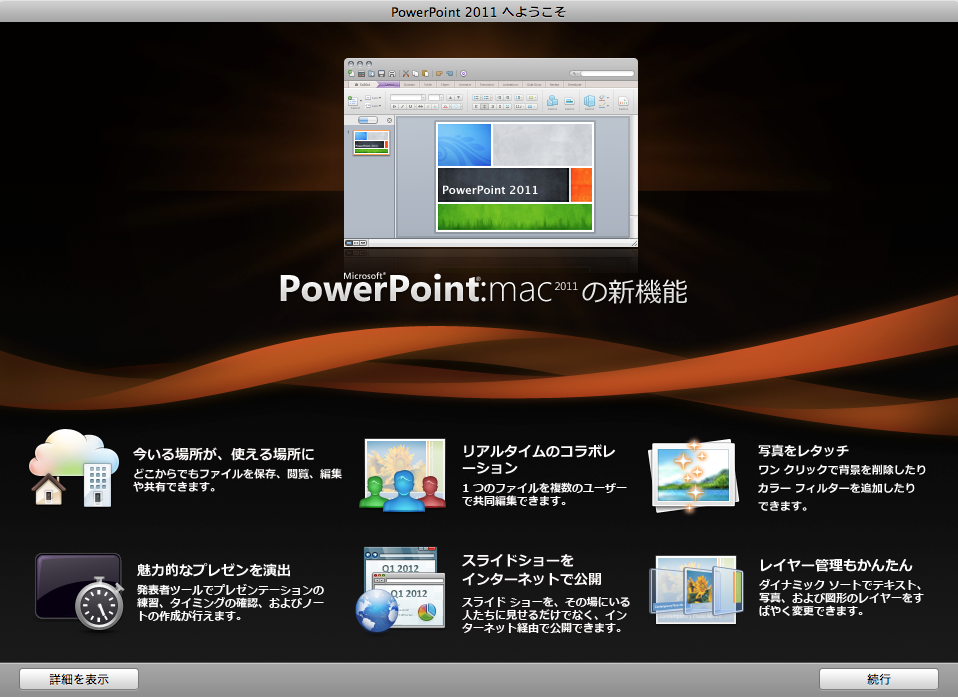
のような画面になりますので,続行します.プレゼンテーションギャラリーではとりあえず,ホワイトを選択して始めましょう.
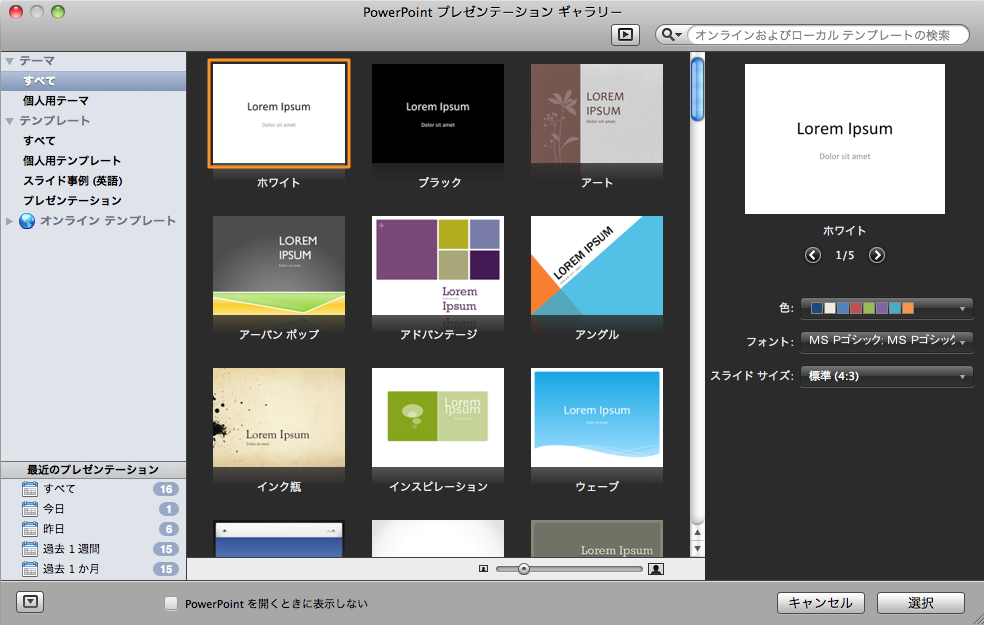
ツールバーの各アイコンは
新規作成 (new file) |
新しいプレゼンテーションを作るときに押します. | |
テンプレートから 新規作成 |
新しいプレゼンテーションをプレゼンテーションギャラリーから作るときに押します. | |
ファイルを開く (open file) |
既存のファイルを開くときに押します. | |
(上書き)保存 (save) |
編集したら保存しておきましょう. | |
印刷 (print) |
色々な印刷方法があります. | |
切り取り (cut) |
||
コピー (copy) |
||
貼り付け (paste) |
||
書式の コピー/ペースト |
書式を揃えるときに便利です. | |
元に戻す |
||
やり直し |
||
ツールパレット (tool pallet) |
||
メディアブラウザ (media browser) |
のようになっています.右に黒い逆三角形(▼)が付いているアイコンは,サブメニューが出てきます.
1.資料のタイトル
「クリックしてタイトルを入力」と書かれている部分をタイトルプレースホルダと言います.
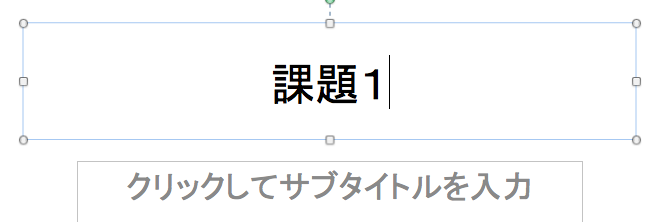 |
| プレースホルダを選択するとそこに文字を入力することができます. |
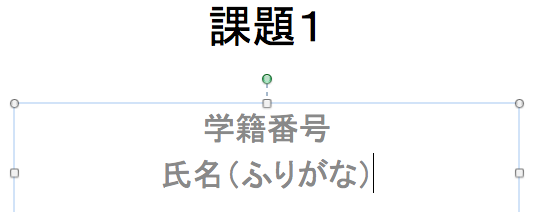 |
図のように,タイトルには
と入力し,サブタイトルには自分の
を入力してみましょう. |
ここで,保存しておきましょう.
![]() ボタンを押すと,ダイアログが出てくるので名前をpresentation.pptxにして場所が書類であることを確認して保存ボタンをクリック.
ボタンを押すと,ダイアログが出てくるので名前をpresentation.pptxにして場所が書類であることを確認して保存ボタンをクリック.

パワーポイントWindow枠の天辺がプレゼンテーション1からpresentation.pptxに変わったのを確認してください.
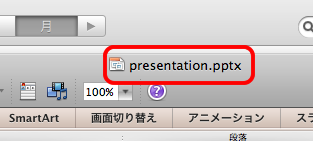
以下のスライドを追加していきます.
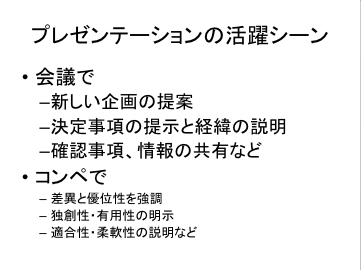 |
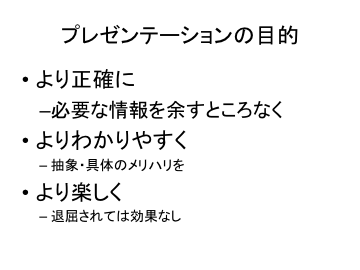 |
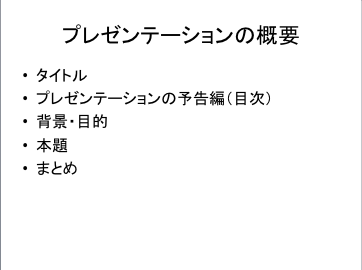 |
 |
2.プレゼンテーションの概要
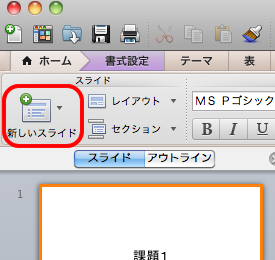 |
「新しいスライド」ボタンをクリックして新しいスライドを作ります. |
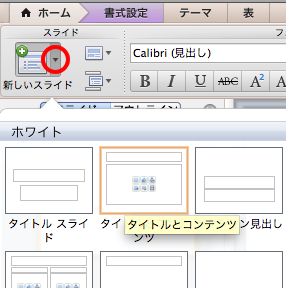 |
▼印をクリックするとレイアウトを指定して新しいスライドを追加することができます. |
| 「アウトライン表示」での編集 | |
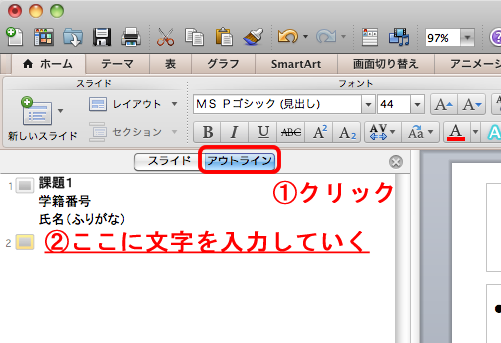 → → |
|
ざざ~っと最後まで作ってしまうのに便利です. |
|
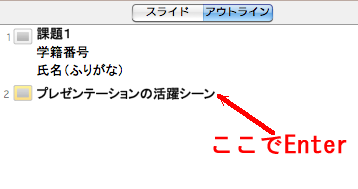 |
プレゼンテーションの活躍シーン と入力してEnterキーを押します. |
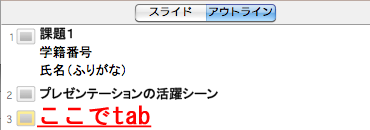 |
3枚目のスライドができますので, tabキー
を押します. |
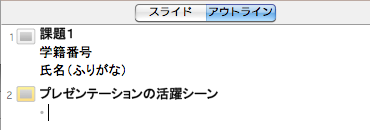 |
箇条書きになりますので, 会議で と入力して Enter |
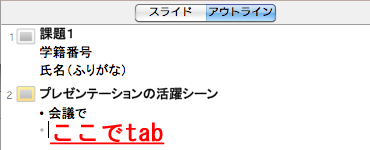 |
箇条書きレベルを増やすために tabキー を押します. |
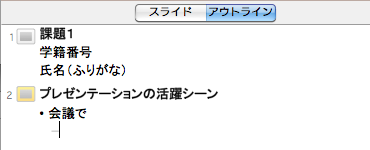 |
箇条書きレベルが増えました.
を次のように入力します. |
 |
会議でと同じ箇条書きレベルにする shiftキーを押しながらtabキーを押します. |
 |
箇条書きレベルが減りました. |
 |
と入力して,新しいスライドにするために shiftキーを押しながらtabキーを2回押します. |
 |
新しいスライドができました.あとは3~5枚目のスライドを入力していきます.
|
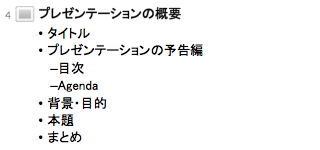 |
 |
こまめに保存しておきましょう.6枚目のスライドを追加しましょう.
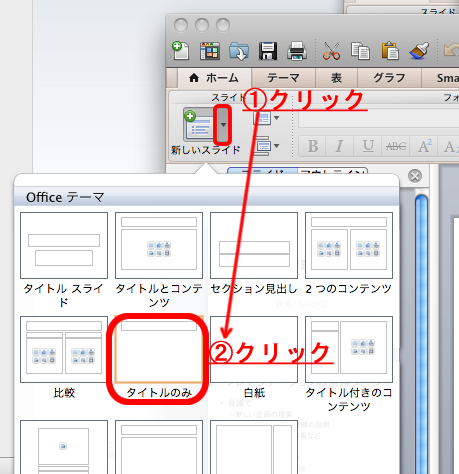
3.PowerPointの楽しい機能
メディアブラウザからいろんなことができます.
| 図形ブラウザ(オートシェイプ) | ||
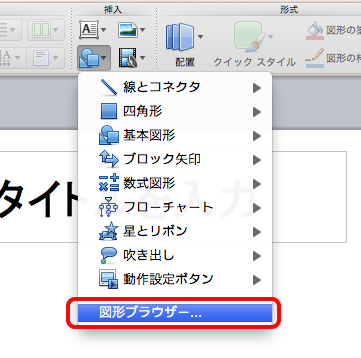 |
挿入メニューの |
|
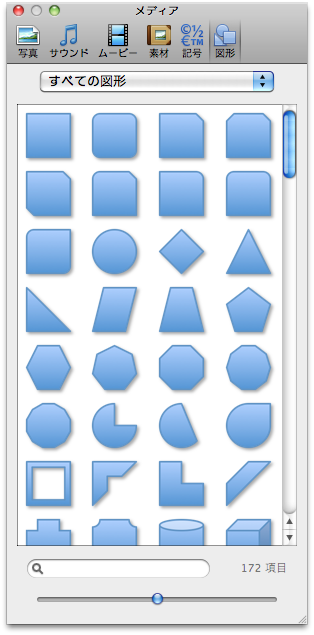 |
予め用意されている図形(オートシェイプ)を選択して挿入することができます.何個か挿入してみましょう. | |
| クリップアートブラウザ | ||
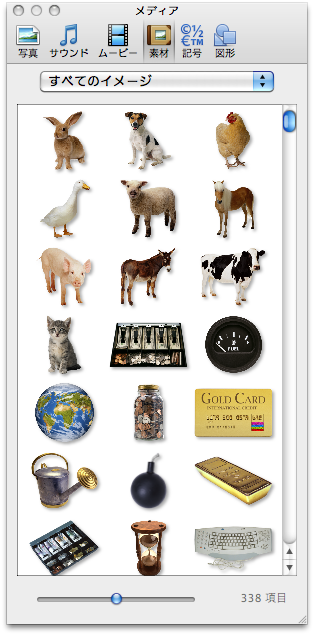 |
メディアブラウザの素材をクリックするとクリップアートを選択して挿入できます.何個か挿入してみましょう. | |
| その他のメディアブラウザ | ||
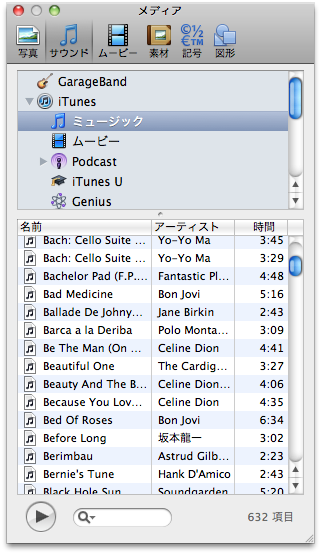 |
サウンドブラウザは,音声データを選択して挿入することができます. (そのうちやってみてください) |
|
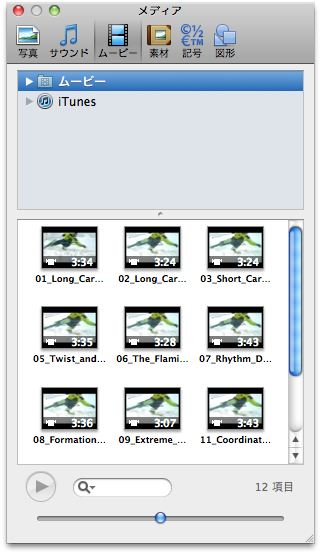 |
ムービーブラウザは,動画データを選択して挿入することができます. (そのうちやってみてください) |
|
味気ないスライドに彩りを
| スライドのテーマ(デザインテンプレート) |
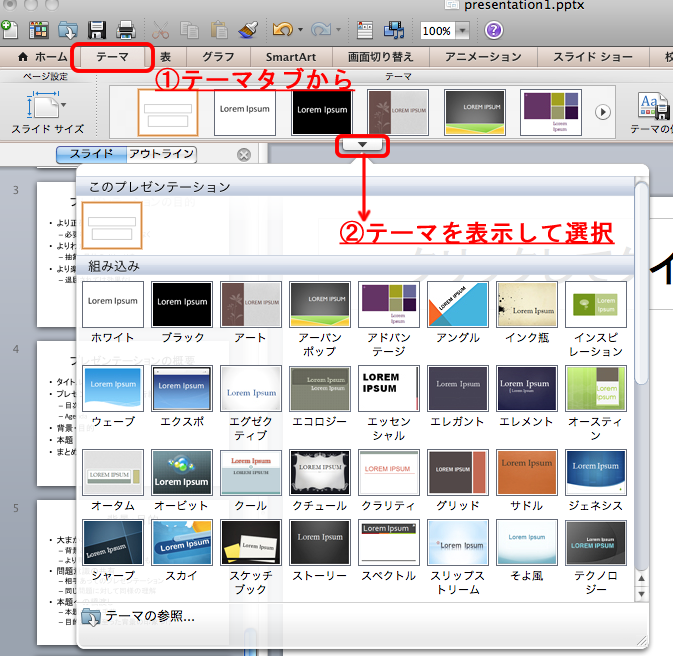 |
背景が真っ白なのは味気ないので「スライドのテーマ」を適用してみましょう.いろいろと出てくるのでお好みで選んで下さい. |
| アニメーション | ||||
 |
||||
| アニメーションタブをクリックしてアニメーションを設定していきます. | ||||
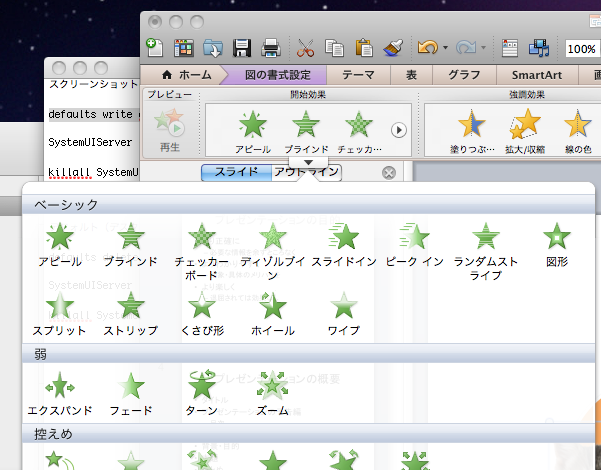 |
||||
| 開始効果を選んでみましょう. | ||||
色々やってみてください. |
||||
|
||||
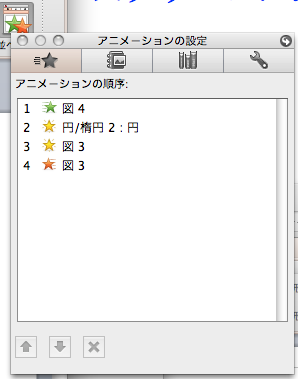 |
オプションメニューの並べ替えをクリックしてアニメーションの効果を設定しましょう. プレビューメニューの「再生」ボタンをクリックすると現在のスライドがスライドショーでどう動くかを確認できます.
|
|||
4.スライドショー
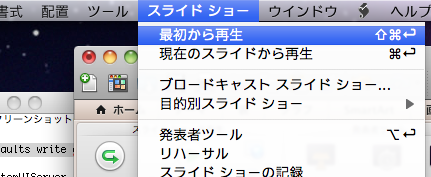
|
|
「スライドショー」→「最初から再生」で今まで作ったプレゼンテーションの資料を最初から【順めくり】できます. 左下の
|
|
|
|
 |
|
| スライドショータブからもスライドショーの再生メニューを使って似たようなことができます. | |
| 画面の切り替え | |
| 画面切り替えタブから画面切り替えメニューの▼をクリックして | |
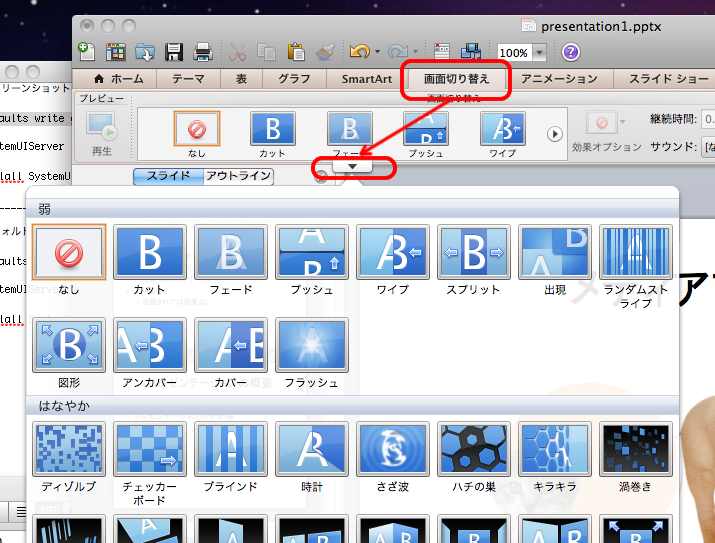 |
|
| スライドごとに違った効果を設定してみてください. | |
5.印刷
| 印刷(複数のスライドを1ページに) | |||||
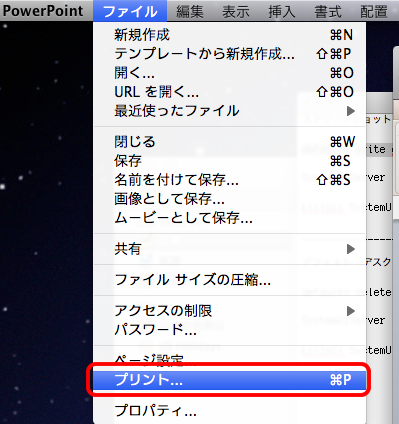 |
「ファイル」→「プリント」を選ぶと下のような印刷ダイアログが出てきます. | ||||
印刷対象を
にし, 一ページあたりのスライド数を
にするとまとめて一ページに印刷できます. ついでにPDFファイルにしてみましょう. |
|||||
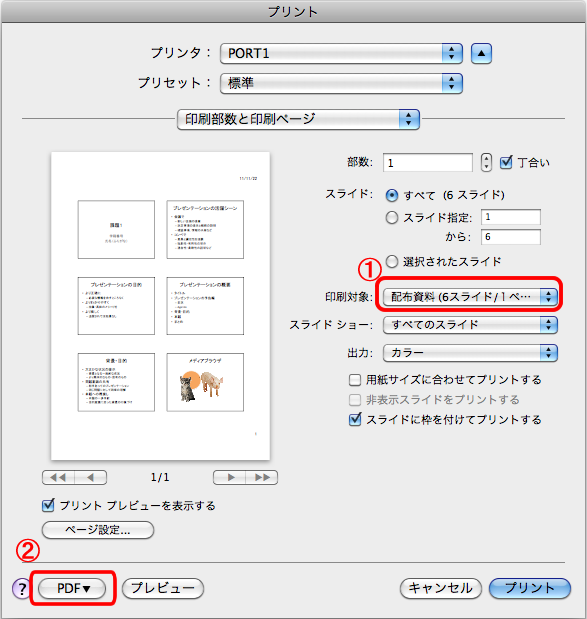 |
|||||
| PDFとして保存を選択します. | |||||
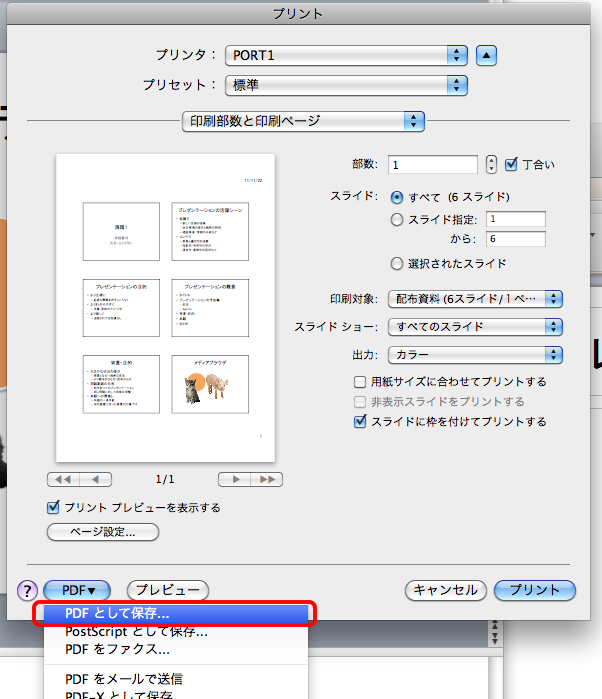
|
|||||
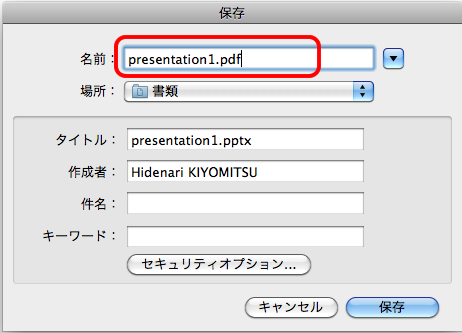 |
拡張子を にします. |
||||
課題の提出
次回に少し高度な使い方をやります.